
- •I. Здійснити логіко-дидактичний аналіз теми в шкі за схемою:
- •Архіватор WinZip
- •Комп'ютерний вірус
- •Програма аvр
- •Запитання для самоконтролю:
- •II. Опрацювати відповідні теоретичні відомості за шкільними підручниками та посібниками.
- •III. Розробити дидактичні засоби, які використовуються під час опанування учнями знаннями та вміннями з даної теми:
- •1. Запуск програми WinZip
- •2. Створення нового архіву.
- •3. Добути — витягнення файла з архіву.
- •IV. Розробити запитання і завдання для перевірки знань та вмінь учнів:
- •VI. Здійснити добір матеріалу теоретичного, практичного змісту для поглибленого вивчення теми.
- •VII. Оформити звіт і провести захист виконаної роботи. Практична робота №1. Архівування та розархівування даних.
- •Практична робота №5. Захист комп’ютера від вірусів
3. Добути — витягнення файла з архіву.
При виборі цієї команди відкривається діалогове вікно. Використовуючи його, можна витягти файли з архіву (розархівувати їх). У цьому діалоговому вікні вам необхідно виконати такі дії:
Виберіть архів і файли, які будете розархівовувати.
Виберіть папку чи диск, куди будуть поміщені файли, що розархівовуються (за необхідності можна створити нову папку, натиснувши кнопку Нова папка).
Натисніть кнопку Видалити.
Перегляд — перегляд файлів, який зберігаються в архіві. Вибрати все — вибір усіх файлів архіву. Обернути виділення — скасування виділення файлів архіву. (Перевірка на наявність вірусів).
IV. Розробити запитання і завдання для перевірки знань та вмінь учнів:
1) запитання з вибором відповіді;
VI. Здійснити добір матеріалу теоретичного, практичного змісту для поглибленого вивчення теми.
VII. Оформити звіт і провести захист виконаної роботи. Практична робота №1. Архівування та розархівування даних.
Пропонуємо вам почати роботу з антивірусними програмами зі знайомства із сучасним антивірусним комплектом для захисту інформації — Антивірусом Касптрсьтго 20Q9. Дія цього комплекту ґрунтується на захисті від усіх можливих джерел загроз зараження комп'ютерними вірусами, тому до його складу входять такі складові:
файловий антивірус, що контролює файлову систему комп'ютера. Він завантажується під час старту операційної системи, постійно перебуває в оперативній пам'яті комп'ютера, перевіряючи всі файли, що їх відкривають, записують або виконують;
поштовий антивірус, що теж завантажується під час старту операційно! системи, перебуває в оперативній пам'яті комп'ютера та перевіряє всі отримані та відправлені електронні листи на наявність комп'ютерних вірусів;
веб-антивірус, що не дасть змоги вірусам проникнути на ваш комп'ютер під час роботи в Інтернеті.
Він перехоплює та блокує виконання спеціальних програм, розміщених на сайті, якщо вони загрожують вашому комп'ютеру;
проективний захист, який виявить новий, ще невідомий комп'ютерний вірус, до того як він встигне зашкодити комп'ютеру.
Запустіть на виконання комплект антивірусних програм Антивірус Касперськоео 2009 будь-яким відомим вам способом (наприклад, натисніть кнопку Пуск, у Головному меню оберіть Усі програми, а далі в щдмешо Антивірус Касперського 2009 лівою клавішею миші натисніть ярлик цієї ііроірами). Головне вікно комплекту Антивірус Касперського 2009
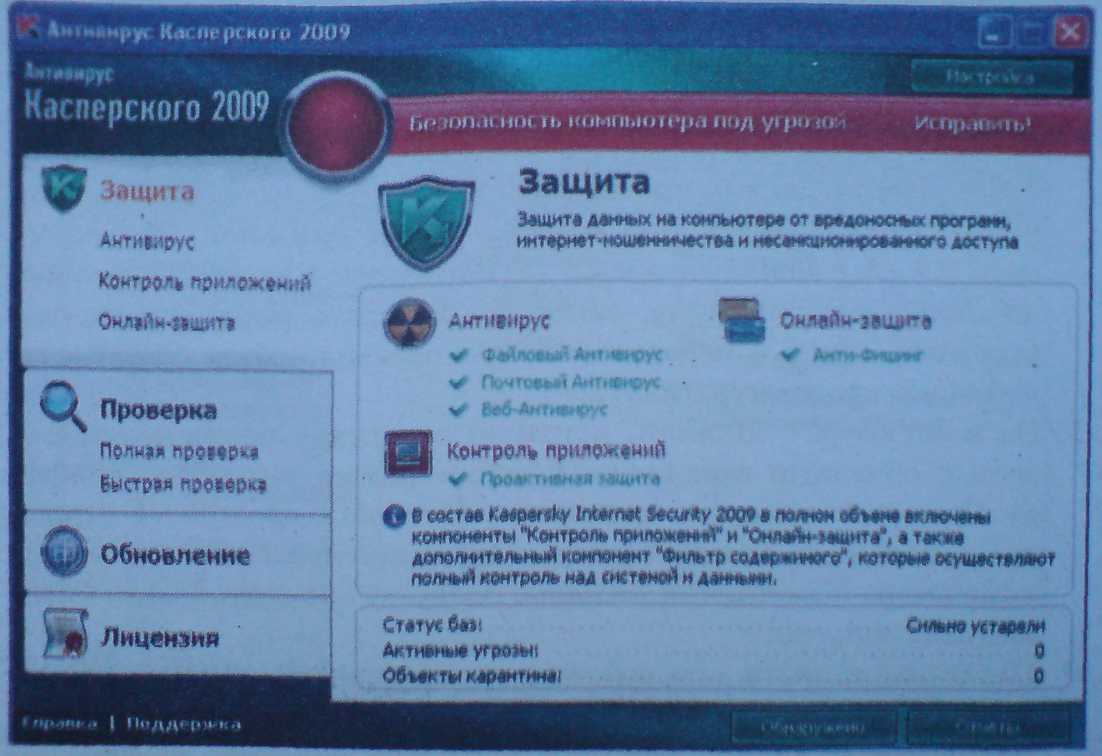 поділено на дві області. У лівій області
вікна подані вкладки, на яких згруповано
дії, що антивірусна система захисту
пропонує виконати користувачеві.
Вигляд правої області вікна залежить
від поточної, обраної користувачем,
вкладки. Натискання кнопки Оправка
викликає
вбудовану довідкову систему застосунку,
а кнопкою Настройка
призначено
змінювати налаштовання цього
антивірусного комплекту. 2. Починайте
роботу з цим комплектом антивірусних
програм з оцінки статусу захисту
вашого комп'ютера, що відображає
наявність або відсутність на цей
момент загроз, які впливають на
загальний рівень безпеки системи.
поділено на дві області. У лівій області
вікна подані вкладки, на яких згруповано
дії, що антивірусна система захисту
пропонує виконати користувачеві.
Вигляд правої області вікна залежить
від поточної, обраної користувачем,
вкладки. Натискання кнопки Оправка
викликає
вбудовану довідкову систему застосунку,
а кнопкою Настройка
призначено
змінювати налаштовання цього
антивірусного комплекту. 2. Починайте
роботу з цим комплектом антивірусних
програм з оцінки статусу захисту
вашого комп'ютера, що відображає
наявність або відсутність на цей
момент загроз, які впливають на
загальний рівень безпеки системи.Статус захисту відображено у верхній частині головного вікна за стосунку одним з трьох можливих кольорів:
• |елени4 — Цей колір свідчить про достатній рівень захисту вашого комп'ютера;
• жовтий — рівень захисту комп'ютера знижений, виникли певні проблеми в роботі або налаштуванні антивірусного комплекту (наприклад, є незначні відхилення від рекомендо ваного режиму роботи програми або антивірусна база не оновлювалась протягом кількох днів); • НМШЯ — є суттєва загроза вірусного зараження комп'ютера (наприклад, відбувся збій у роботі деяких компонентів захисту або виявлено шкідливі об'єкти, які треба терміново знешкодити). За наявності проблем у захисті комп'ютера треба натиснути кнопку Исправить!. На екрані з'явиться вікно Статус защиты, де у вкладці Статус буде відображено інформацію про наявні загрози та шляхи їх подолання. Ступінь важливості загрози відображено значками відповідного кольору (жовтий — некритичні загрози, червоний — важливі загрози, за яких рекомендовано виконувати всі запропоновані користувачеві інструкції).
Визначте, які компоненти антивірусного комплекту Антивірус Касперського 2009 працюють у цей момент на вашому комп'ютері.
Для цього в лівій області головного вікна виберіть вкладку Защита, а в ній послідовно натисніть кожне з наведених посилань. При цьому в правій області вікна буде відображено інформацію про статус роботи кожного компонента антивірусного комплекту. Налаштувати відповідний компонент ви зможете, натиснувши кнопку Настройка, а переглянути звіт про виконані дії можна, натиснувши кнопку Обнаружено або кнопку Отчеты.
Пошукайте віруси на вашому комп'ютері.
Для цього оберіть вкладку Проверка. У правій області вікна буде наведено список об'єктів комп'ютера, у якому треба встановленням прапорців призначити об'єкти для перевірки на наявність вірусів. Оберіть такі об'єкти: Мої документи, Моя почта, диск 3,5 (А:), Локальні диски, СВ-дисководи і натисніть посилання Запустить проверку. Якщо ви закриєте вікно антивірусної програми, вікно з інформацією про перевірку буде сховано, але перевірка продовжуватиметься.
На комп'ютері є ділянки, критичні з погляду безпеки, оскільки вони є об'єктами зараження комп'ютерними вірусами. У вкладці Проверка натисніть посилання Быстрая проверка і перевірте на наявність комп'ютерних вірусів критичні ділянки вашого комп'ютера (Системная память, Загрузочные секторы) та Объекты автозапуска.
Перегляньте звіти про роботу антивірусного комплекту, натиснувши кнопку Отчеты в нижній частині вікна програми. Запишіть у зошит загальну кількість об'єктів, перевірених антивірусом під час останньої перевірки.
Закрийте вікно Отчеты і натисніть кнопку Обнаружено. Запишіть у зошит кількість об'єктів, розміщених на карантині, і кількість вилікуваних об'єктів.
Закрийте антивіруений комплект програм Антивірус Касперського 2009.
Навчимося перевіряти на наявність комп'ютерного вірусу окремі файли, папки або диски.
Перевірте наявність вірусів у папці Мої документи. Для цього будь-яким відомим вам способом перейдіть до цієї папки, а потім викличте її контекстне меню. Оберіть у ньому команду Проверить на вирусы. Цією дією ви розпочнете антивірусну перевірку. Під час перевірки, якщо виявлено підозрілий об'єкт, антивірус може запропонувати одну з можливих дій: Лечить, Удалить або Пропустить.
Перегляньте результати виконаної перевірки, відображені в спеціальному вікні. Щоб переглянути повний звіт про результати перевірки обраного об'єкта на наявність вірусів, натисніть посилання Подробно.
Усі завдання пошуку комп'ютерних вірусів можна запускати вручну або за сформованим розкладом. Навчимося змінювати цей розклад.
Запустіть програму
Антивірус
Касперського 2009
та в
головному вікні програми натисніть
кнопку Настройка.
Оберіть
ім'я задачі в розділі Проверка.
Щоб
включити запуск задачі за розкладом,
натисніть посилання в області Режим
запуска,
указавши
потрібний режим .

Відредагувати умову запуску завдання перевірки можна в спеціальному вікні після натискання кнопки Настройка. У вкладці Режим запуска цього вікна можна налаштувати запуск завдання перевірки на віруси вручну чи за заданим розкладом і навіть указати конкретний час запуску завдання.
Призначте повністю перевіряти комп'ютер кожного сьомого дня о 19:00.
Користуючись системою вбудованої довідки» дізнайтеся, як призначити єдині параметри перевірки для всіх задач. Виконайте цю дію та закрийте антивірусний комплект програм Антивірус Касперського 2009.
